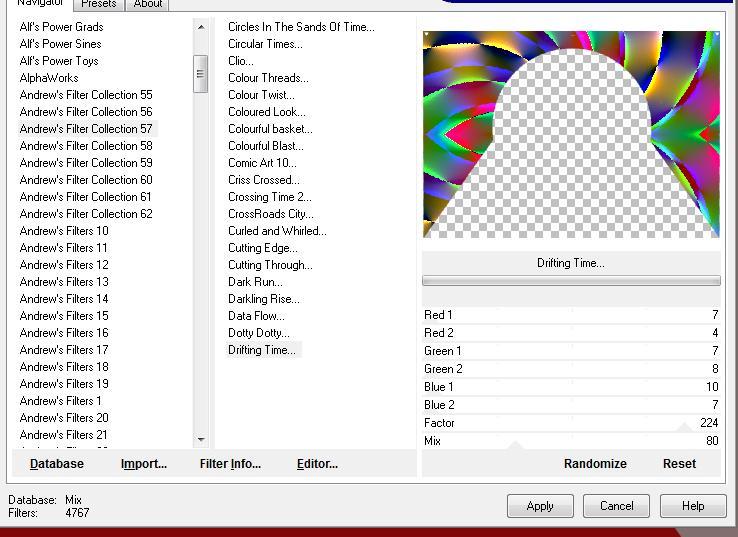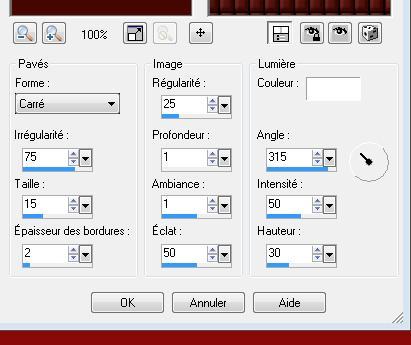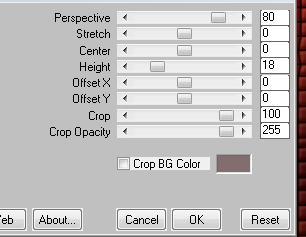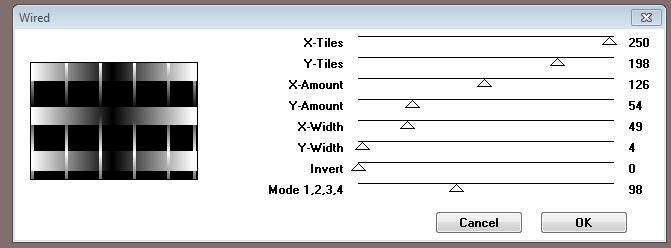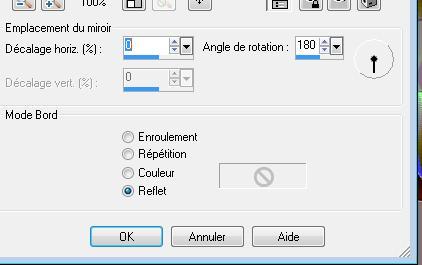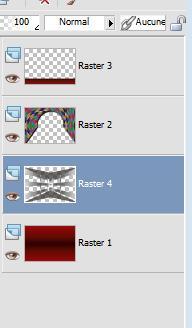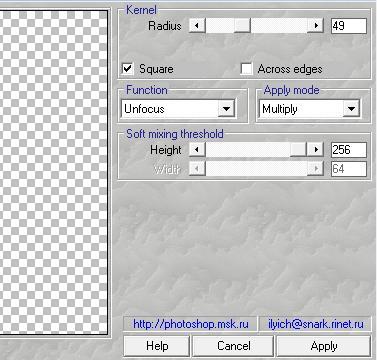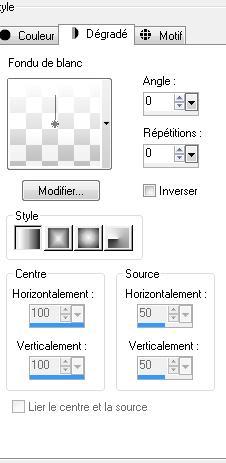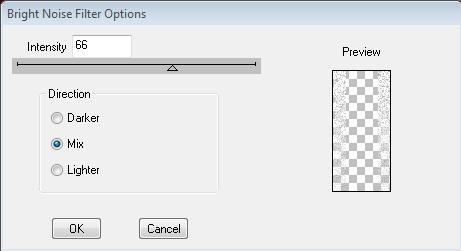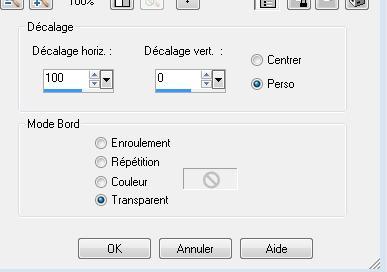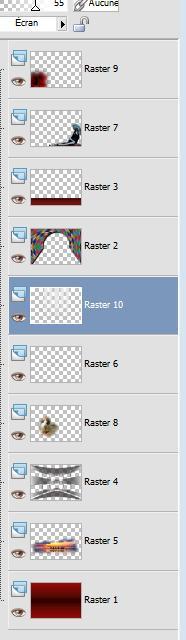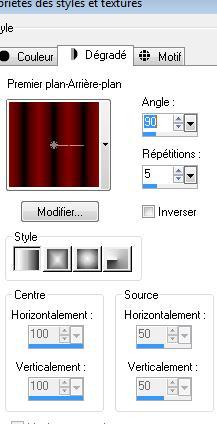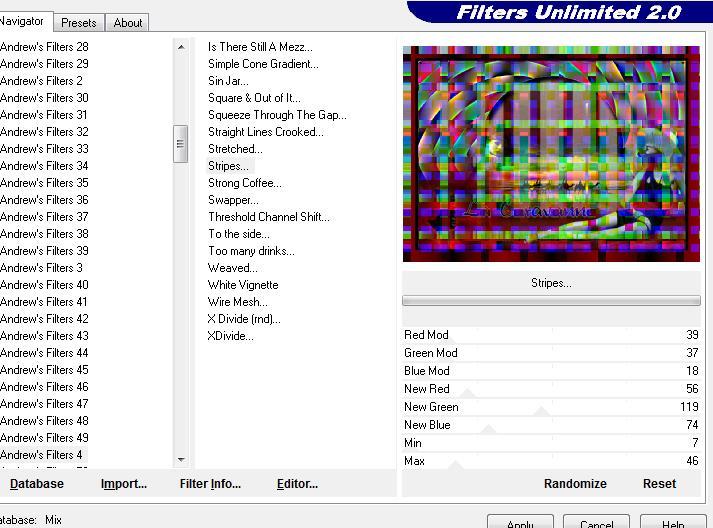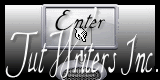|
Neue
Übersetzungen hier
La Caravane
Wir fangen die Lektion an 1. Datei: Öffne ein neues transparentes Bild von 1000 x 700 pixels 2. Materialeigenschaften :Setze die VG-Farbe auf: #8b0c0a -Setze die HG-Farbe auf schwarz 3. Materialeigenschaften: Erstellen Sie ein Vordergrund-Hintergrund Farbverlauf (linear) mit diesen Einstellungen 0/1 Häkchen bei umkehren / Aktivieren Sie Ihr Farbverlaufswerkzeug und fülle die Ebene mit dem Farbverlauf 4. Ebenen- Neue Rasterebene 5.Auswahl- Auswahl laden/speichern - Auswahl laden aus Datei und wähle Auswahl: '' @renee-happy1'' 6. Ebenen- Neue Rasterebene/Materialeigenschaften :Setze die VG-Farbe auf: #826e6f –Aktivieren Sie Ihr Farbverlaufswerkzeug und füllen sie die Auswahl mit der VG-Farbe 7. Effekte- Plugins - Unlimited Andrew's Filter collection 57 /Drifting time
8. Auswahl-Auswahl aufheben 9.Effekte- 3D Effekte-Schlagschatten mit diesen Einstellungen:
-Wiederhole den Schatten +15/+15 10. Ebenen Neue Rasterebene -Aktivieren Sie Ihr Farbverlaufswerkzeug und fülle die Ebene mit dem Farbverlauf 11. Effekte- Textureffekte- Plättchen mit diesen Einstellungen
12. Effekte- Plugins- Mura's Meister /perspective tilling
13. Ebenen Neue Rasterebene Aktivieren Sie Ihr Farbverlaufswerkzeug und fülle die Ebene mit der VG-Farbe #826e6f 14. Effekte- Plugins -VM Instart /wired
15.Effekte- Geometrieeffekte - Horizontalperspektive Verzerrung auf 45-Häkchen bei Transparent Wiederhole diesen Schritt 16. Effekte- Plugins - Transparency /Eliminate black
18. Effekte- Plugins- Andromeda perspective /side walls/it open centered 19. Effekte- Bildeffekte- Verschiebung mit diesen Einstellungen /H= -175 und V= 0 transparent
-Ebenen- Anordnen- 2x nach unten verschieben - So sieht die Ebenenpalette jetzt aus
21. Effekte- Verzerrungseffekte- Prägestempel auf 95 -Aktiviere die unterste Ebene in der Ebenenpalette 22. Öffne die Tube« caravane « / Bearbeiten- Kopieren- Bearbeiten- Als neue Ebene einfügen 23. Öffne die Tube« femme »/ Ebenenpalette:Stelle den Mischmodus der Ebene auf " Hartes Licht " 23. Öffne die Tube« passereau «/Bearbeiten- Kopieren- Bearbeiten- Als neue Ebene einfügen und nicht mehr verschieben 24.Öffne die Tube« nicole femme / Bearbeiten- Kopieren- Bearbeiten- Als neue Ebene einfügen -Verschiebe sie es in die rechte untere Ecke 25. Effekte- 3D Effekte-Schlagschatten mit diesen Einstellungen: 2/-1/100/8 schwarz 26. Öffne die Tube« image 13 » / Bearbeiten- Kopieren- Bearbeiten- Als neue Ebene einfügen-Verschiebe sie es in die linken untere Ecke 27. Effekte- Plugins - Amphisoft /sorting shaman
28. Ebenen Neue Rasterebene 29. Auswahl- Auswahl laden/speichern - Auswahl laden aus Datei und wähle Auswahl: ''@renee-happy3'' 30. Eigenschaften Vordergrund: Setzte den VG auf (Linear) Farbverlauf- Weiß auslaufend mit diesen Einstellungen .
-Aktivieren Sie Ihr Farbverlaufswerkzeug und füllen sie die Auswahl mit dem Farbverlauf Halte die Auswahl 31. Effekte- Plugins - DBS/Bright noise filter Options
32. Auswahl-Auswahl aufheben 33. Ebenen- Duplizieren 34. Effekte- Bildeffekte- Verschiebung mit diesen Einstellungen
35. Ebenen- Duplizieren 36. Effekte- Bildeffekte- Verschiebung mit diesen Einstellungen
37. Ebenen-Einbinden- Nach unten zusammenfassen und wiederhole noch 1x - Stelle den Mischmodus der Ebene auf "Aufhellen " Reduziere die Deckfähigkeit auf 55% - Schiebe diese Ebene unten Raster 2( So sieht die Ebenenpalette jetzt aus )
38. Aktivieren Sie Ihr Textwerkzeug -Schriftart Juliet Größe auf 72 -Schreibe Sie Ihren Text. (VG-Farbe= schwarz -HG-Farbe = #ffffff 39. Bild- Rand hinzufügen mit:1 pixels schwarz 40. Bild- Rand hinzufügen mit: 45 pixels helle Farbe 41. Aktivieren Sie Ihren Zauberstab und klicken Sie auf den 45 pixels Rand Materialeigenschaften: Erstellen Sie ein Vordergrund-Hintergrund Farbverlauf (linear) mit diesen Einstellungen-Farbe (aus Schritt 2) / Aktivieren Sie Ihr Farbverlaufswerkzeug und füllen sie die Auswahl mit dem Farbverlauf
42. Effekte- Plugins - Unlimited /Andrew's filters 4 / Stripes
43. Bild- Rand hinzufügen mit:5 pixels schwarz Speichern als JPG
Ich gehöre zu Tutorial Writers Inc. Meine Tutorials sind Registriert ReneeGraphisme_Alle Rechten vorbehalten
* |

 Übersetzungen
Übersetzungen